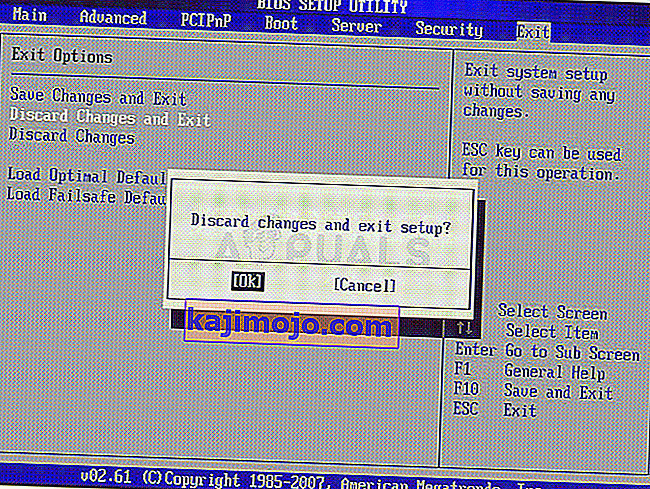PXE-käynnistys on järjestelmän käynnistys verkon kautta, missä IPv4 tarkoittaa IPv4-pohjaista verkkoa.

Tämä tarkoittaa, että tietokone yrittää käynnistää PXE: ltä, mikä on yleensä viimeinen keino tietokoneiden suhteen. Tämä voi myös tarkoittaa, että muita käynnistyslaitteita, kuten kiintolevyäsi, ei ollut mahdollista käynnistää tuolloin. On olemassa useita tapoja ratkaista tämä ongelma, joten tutustu artikkeliin saadaksesi lisätietoja.
Ratkaisu 1: Käynnistyslaitteen käyttöönotto
Kun tämän kaltainen virhe ilmenee, se voi joskus nollata tietyt asetukset, jotka liittyvät oikeaan käynnistysjärjestykseen, ja sinun on ehkä lisättävä kiintolevy uudelleen oletus käynnistyslaitteeksi. Tämä prosessi sisältää erittäin tärkeiden asetusten muuttamisen, joten ole varovainen ja noudata ohjeita oikein.
- Käynnistä tietokone ja paina välittömästi Setup-näppäintä toistuvasti, noin kerran sekunnissa, kunnes Computer Setup Utility avautuu. Tämän avaimen pitäisi näkyä tietokoneellasi nimellä Suorita asennus painamalla _.
- Valitse Suojaus-valikko oikealla nuolinäppäimellä, valitse Suojattu käynnistysasetukset alanuolinäppäimellä ja paina Enter-näppäintä.

- Ennen kuin voit käyttää tätä valikkoa, näkyviin tulee varoitus. Paina F10 palataksesi Suojattu käynnistysasetukset -valikkoon.
- Suojattu käynnistysasetukset -valikko avautuu.
- Valitse alanuolinäppäimellä Suojattu käynnistys ja käytä oikeaa nuolinäppäintä muuttaaksesi asetuksen arvoksi Poista käytöstä.

- Valitse alanuoli nuolinäppäimellä Vanha tuki ja muokkaa sitten asetusta Ota käyttöön käyttämällä oikeaa nuolinäppäintä.
- Hyväksy muutokset painamalla F10.
- Valitse vasemmanpuoleisella nuolinäppäimellä Tiedosto-valikko, valitse alanuolinäppäimellä Tallenna muutokset ja lopeta ja valitse sitten Kyllä painamalla Enter.
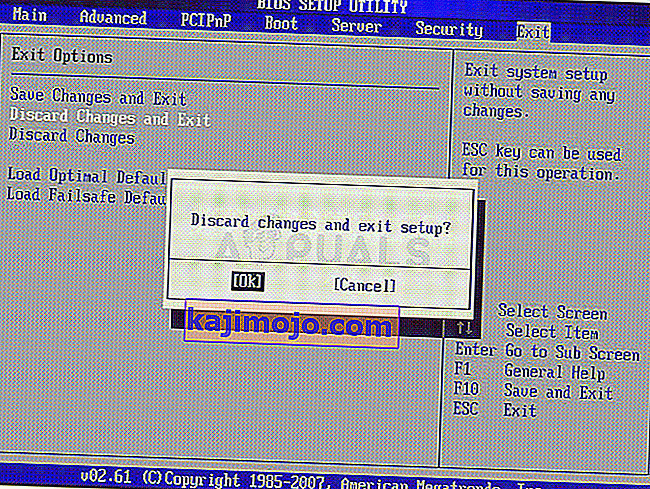
- Tietokoneen asetukset -apuohjelma sulkeutuu ja tietokone käynnistyy uudelleen. Kun tietokone on käynnistynyt uudelleen, sammuta tietokone virtapainikkeella.
Jos et ole varma, kuinka käynnistät kiintolevyltä uudelleen, sinun on tiedettävä, mikä vaihtoehto on valittava, kun käynnistysvalikko avautuu. Se kysyy miltä laitteelta haluat käynnistää tietokoneesi. Noudata alla olevia ohjeita käynnistääksesi kiintolevyltä helposti.
- Käynnistä tietokone painamalla virtapainiketta. Heti kun tietokone käynnistyy, näyttöön tulee viesti, joka kertoo käynnistystilan muuttuneen.
- Kirjoita viestissä näkyvä nelinumeroinen koodi ja vahvista muutos painamalla Enter.
HUOMAUTUS: Koodille ei näy tekstikenttää. Tämä on odotettua käyttäytymistä. Kun kirjoitat numeroita, koodi kirjataan ilman tekstikenttää.

- Sammuta tietokone painamalla virtapainiketta, odota muutama sekunti, käynnistä tietokone ja paina välittömästi Escape-näppäintä toistuvasti, noin kerran sekunnissa, kunnes Käynnistys-valikko avautuu.
- Avaa käynnistysvalikko painamalla F9.
- Valitse kiintolevy käynnistysvalikosta alanuolinäppäimellä ja varmista, että valitsit sen napsauttamalla Enter-näppäintä. Käynnistä tietokone uudelleen ja tarkista, onko ongelma ratkaistu.
Ratkaisu 2: Poista Wake on LAN käytöstä BIOSissa
Tämän vaihtoehdon poistaminen käytöstä on tehnyt ihmeitä ihmisille, jotka eivät onnistuneet millään muulla menetelmällä, ja menetelmä on melko helppo vetää pois, jos sinulla on tarpeeksi mukava käynnistää itse BIOS ja olet todistanut olevasi, jos olet kokeillut yllä olevaa menetelmää!
- Sammuta tietokone siirtymällä Käynnistä-valikkoon >> virtapainike >> Sammuta.
- Käynnistä tietokone uudelleen ja siirry BIOSiin painamalla BIOS-näppäintä järjestelmän käynnistyessä. BIOS-avain näytetään yleensä käynnistysnäytössä sanomalla "Paina ___ päästäksesi asennusohjelmaan". Yleiset BIOS-avaimet ovat F1, F2, Del, Esc ja F10. Huomaa, että sinun on oltava nopea asia, koska viesti katoaa melko nopeasti.

- Wake on LAN -vaihtoehto, joka sinun on muutettava, sijaitsee eri valmistajien tekemien BIOS-laiteohjelmistotyökalujen eri välilehdissä, eikä ole olemassa ainutlaatuista tapaa löytää sitä. Se sijaitsee yleensä virtavaihtoehtojen tai vastaavanlaisen nimessä, kuten Lisäasetukset.
- Kun löydät Wake-On-LAN-vaihtoehdon mistä tahansa BIOS-asetusnäytön alueesta, siirry siihen ja muuta sen arvoksi Ei käytössä.

- Siirry Exit-osioon ja valitse Exit Saving Changes. Tämä jatkuu käynnistettäessä, joten tarkista, näkyykö virhe edelleen.
Ratkaisu 3: Päivitä BIOS
Jos tietokoneesi BIOSissa on jotain vikaa, on vaikea sanoa, että mikään pystyy ratkaisemaan ongelman paitsi BIOS: n täydellinen päivitys. BIOSin päivittäminen voi olla edistynyt prosessi, ja ongelmana on, että se eroaa suuresti valmistajittain. Siksi sinun on noudatettava ohjeita huolellisesti, jos haluat nähdä tuloksia.
- Selvitä tietokoneellesi asentamasi BIOSin nykyinen versio kirjoittamalla msinfo Käynnistä-valikon hakupalkkiin.
- Etsi BIOS-versio prosessorimallisi alta ja kopioi tai kirjoita kaikki tekstitiedostoon tai paperille.

- Selvitä, onko tietokoneesi pakattu, valmiiksi rakennettu vai koottu manuaalisesti, ostamalla kaikki komponentit erikseen. Tämä on tärkeää, koska et halua käyttää tietokoneen yhdelle komponentille tehtyä BIOSia, kun se ei koske muita laitteitasi, ja korvaa BIOSin väärällä, mikä johtaa suuriin virheisiin ja järjestelmäongelmiin.
- Valmista tietokoneesi päivitystä varten. Jos päivität kannettavaa tietokonetta, varmista, että sen akku on ladattu täyteen, ja kytke se joka tapauksessa. Jos päivität tietokonetta, on suositeltavaa käyttää keskeytymätöntä virtalähdettä (UPS) varmistaaksesi, että tietokone ei sammu päivityksen aikana virtakatkoksen vuoksi.
- Noudata eri pöytätietokoneiden ja kannettavien valmistajien, kuten Lenovo, Gateway, HP, Dell ja MSI, valmistamia ohjeita.